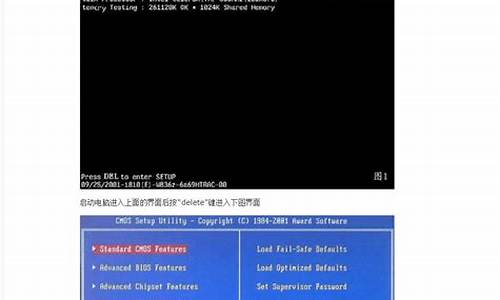GHOST系统盘安装_ghost盘安装步骤
1.本地硬盘安装Ghostxp/win7/win8系统的方法图文详解
2.ghost启动盘怎么用|ghost启动盘安装系统教程
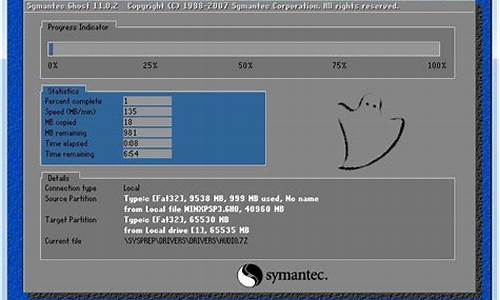
1、首先在通用pe工具,将u盘制作成u盘启动盘。然后将下载好的ghost xp?ISO镜像文件丢在u盘任意位置(u盘保障有2G以上的空间)。
2、接着就可以重启电脑,在未出现开机画面时连续按bios热键进bios系统。
3、进入到bios系统后,设置u盘为第一启动,还要将硬盘模式设置为非AHCI模式的(否则必定蓝屏),然后按F10保存退出重启。
4、根据电脑的新旧选择合适的pe系统进入。
5、进入到通用pe工具箱u盘启动盘制作工具的pe系统后,接着使用桌面下的一键快速装机,进行重装系统。设置好安装源与安装路径点击开始,接着点击确定,就开始运作在还原(安装)系统了。
本地硬盘安装Ghostxp/win7/win8系统的方法图文详解
解压电脑本地的ghost镜像包,经过路径映射、安装,并重启后即可实现系统的重装,从而达到系统装机目的。具体装机步骤如下:
1、右键本地硬盘的ghost win7系统iso镜像,使用WinRAR等工具解压出来。
2、将最大的gho文件win7.gho和ghost装机软件放到同一目录,比如D盘,不要放C盘或桌面。
3、双击打开ghost装机工具,选择“还原分区”,映像路径选择win7.gho文件,选择系统要安装的位置,一般是C盘,或者根据磁盘容量选择安装位置,点击确定。
4、弹出对话框,点击是,立即重启进行计算机还原。
5、这时候电脑自动重启,启动菜单多出Onekey Ghost选项,电脑会自动选择这个选项进入。
6、进入到这个界面,执行系统安装部署到C盘的操作,耐心等待进度条完成。
7、安装过程通常5-10分钟,最后重启进入全新系统桌面后,ghost装机过程结束。
注意事项
进行GHOST安装前,切记一定要将重要文件备份、保存,以免造成信息丢失。
ghost启动盘怎么用|ghost启动盘安装系统教程
小编这里为大家带来的是关于本地硬盘安装GHOSTXP/win7/win8的教程,本文以详细的图文形式教大家在系统没崩溃的情况下,如何通过硬盘安装GHOST系统的方式,实现快速装机目的!
推荐ghost系统下载:
Windows10免激活工具版系统下载
Windows7最新旗舰版系统下载
注:此方法适合xp/win7/win8/win10系统操作平台!
操作步骤如下:
建议:直接解压到D盘或者其他非系统分区(E、F、G盘等等)根目录下,注意不要出现中文命名,否则会出现Onekey读取不到GHO镜像包、或者读取到的不是您新下载的包,导致无法继续安装。
二、解压完成,文件夹内容如下,双击选择“一键安装与还原系统”。
三、之后选择还原系统,将分区选择为“c盘”。点确认即可,电脑会自动重启进入安装界面。
四、如果这时候系统提示“目标是动态磁盘的gpt分区,需要在PE环境下进行备份或还原”时,小伙伴们可以查看这篇文章进行系统重装:装系统提示目标分区是动态磁盘的gpt分区,需要在pe环境下进行备份或还原的解决方法
五、整个装机过程的时间约持续5~10分钟,小伙伴们只需要耐心等待即可。
注意:很多用户点击完确定,会发现新系统没有安装成功,大部分是因为映像没有读取正确。可能的原因:
1、映像文件路径一定要确认是正确的,通常如果你直接解压出来,没有出现中文命名的文件夹,onekey是自动获取GHO文件的,但是如果文件夹有中文命名,或者其他原因导致onekey没有自动获取到您下载的GHO文件,建议手动选择。
2、部分品牌机或者笔记本因硬盘设有隐藏分区或者硬盘模式未更改为compatible模式,重启之后可能会无法进入安装界面,请使用U盘装系统或者进入到BIOS将当前硬盘模式更改为另一个模式即可,具体参阅:《更改WIN7硬盘模式的方法》。
3、请将解压出的gho文件放到除C盘外的分区,否则将无法正常安装;点击确定后会重新启动自动化安装,一般安装时间在5-10分钟!
ghost系统最大的优势是可以快速安装,无需激活,非常适合小白用户安装使用,ghost系统一般解压后就可以一键安装,不过在系统无法正常使用的时候,就需要通过启动盘来安装,比如用U盘制作的ghost启动盘,那么ghost启动盘怎么用呢?本文小编跟大家分享ghost启动盘安装系统教程。
安装须知:
1、如果系统无法正常启动,需在另一台电脑上制作ghost启动盘
2、内存3G以下安装32位(x86)系统,内存4G及以上安装64位(x64)系统
相关教程:
怎样启动光盘安装系统
如何用pe安装iso系统
一、安装准备
1、装系统前要备份C盘和桌面文件
2、ghost启动盘:ghost启动盘制作教程(U盘)
3、ghost系统镜像下载:雨林木风ghostwin764稳定旗舰版V2017.02
二、启动设置:怎么设置开机从U盘启动
三、ghost启动盘安装系统步骤如下
1、在电脑usb接口中插入ghost启动盘,重启后不停按F12、F11、Esc等启动热键,在弹出的启动菜单中选择U盘选项,按下回车键,不支持快捷键的老旧机型参考第二点进入BIOS设置U盘启动;
2、从U盘启动进入这个主菜单,按数字2或点击选项2运行WindowsPE微型系统;
3、进入PE系统之后,如果需要重新分区,双击桌面上分区工具DiskGenius,然后点击硬盘—快速分区
4、弹出这个窗口,设置分区数目和大小,系统盘一般建议35G以上,点击确定执行分区操作;
5、完成分区后,双击自动恢复win7到C盘,弹出这个提示框,直接点击确定执行;
6、进入到这个界面,执行系统还原到C盘的操作,等待进度条执行完成,该过程需要5分钟左右;
7、完成解压后,电脑会自动重启,这时可以取出ghost启动盘,重启后执行ghost系统安装以及配置过程;
8、安装系统过程中会有多次的重启,最后一次重启进入全新系统桌面后,安装完成。
以上就是ghost启动盘安装系统步骤,如果还不懂ghost启动盘怎么用的朋友,可以学习下这个教程。
声明:本站所有文章资源内容,如无特殊说明或标注,均为采集网络资源。如若本站内容侵犯了原著者的合法权益,可联系本站删除。